Puedes reproducir archivos de música utilizando el administrador de archivos y las aplicaciones de galería predeterminados de tu Chromebook. Sin embargo, estas aplicaciones integradas carecen de funciones avanzadas que encontrarás en aplicaciones de música de terceros.
Este artículo cubre algunas de las mejores aplicaciones de música para Chromebooks : una combinación de aplicaciones de transmisión en línea y reproductores multimedia para reproducir archivos multimedia locales.
1. Música de Youtube
Muchos Chromebooks de nueva generación tienen YouTube Music preinstalado. Instale YouTube Music desde la tienda de aplicaciones si su dispositivo no tiene la aplicación preinstalada. No es necesario que inicies sesión ni crees una cuenta después de instalar YouTube Music. La aplicación se conecta automáticamente a la cuenta de Google vinculada a tu Chromebook.
Con YouTube Music, puedes reproducir archivos de audio (MP3, AAC, PCM, WAV y FLAC) en el almacenamiento local de tu Chromebook. Pero primero, debes configurar la aplicación para que muestre archivos de audio en tu dispositivo.
Selecciona tu imagen de perfilen la esquina superior derecha, ve a Configuración>Descargas y almacenamientoy activa Mostrar. archivos del dispositivo.

Después, haga doble clic o toque dos veces la pestaña Bibliotecay seleccione Archivos del dispositivopara acceder a sus archivos de audio locales.
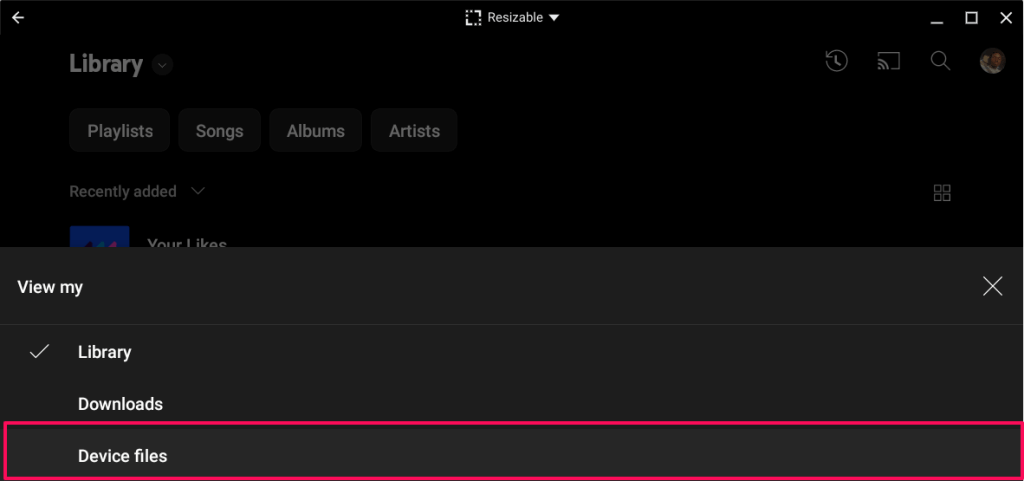
Por cierto, necesitas una suscripción a Transmita YouTube Music sin interrupciones publicitarias durante la reproducción. Además, no puedes descargar canciones para escucharlas sin conexión ni reproducirlas en segundo plano sin una suscripción.
YouTube Music Premium es una buena inversión si no estás suscrito a ninguna plataforma de transmisión de música. La suscripción se extiende a YouTube, la plataforma de transmisión de videos, que le permite transmitir videos sin publicidad. Lea nuestros Revisión de YouTube Premium para obtener más información sobre la suscripción y sus beneficios.
2. Reproductor de multimedia VLC
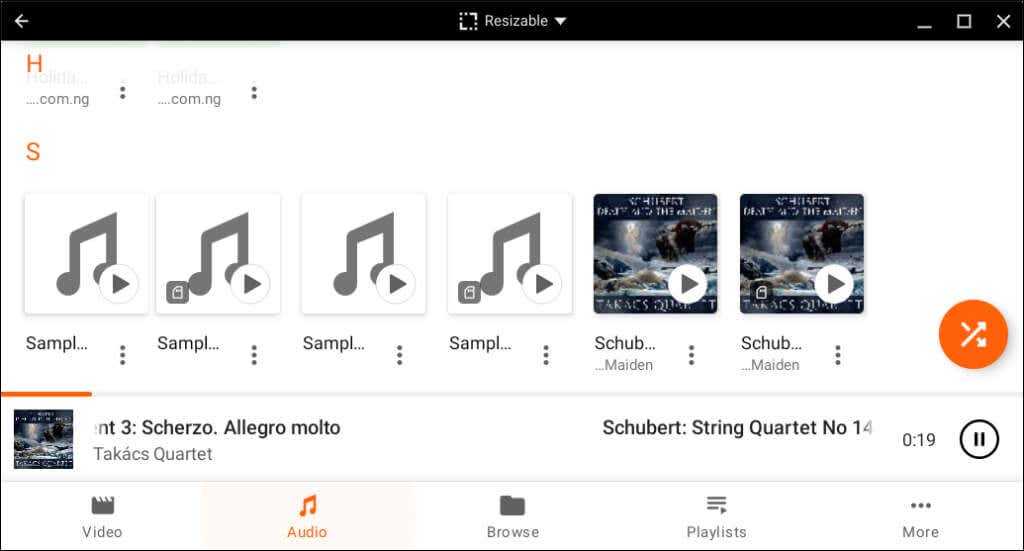
VLC Media Player es un reproductor de música, un reproductor de vídeo y un servidor de streaming de medios. En cuanto a la compatibilidad con formatos de archivos de audio (y vídeo), VLC Media Player está muy por encima de otros reproductores multimedia.
Admite los siguientes formatos de audio digital: MP3, WMA 3, DTS, DV Audio, MIDI, ALAC, APE, Real Audio, True Audio, LPCM, Speex, DV Audio, ADPCM, QCELP, MPC y muchos más. .
VLC también admite muchos formatos de vídeo: MWV, XviD, MP4, Real Video, MJPEG, Cinepak, etc..
Es el mejor reproductor multimedia que debe instalar si reproduce con frecuencia archivos multimedia en diferentes formatos. La interfaz de la aplicación es fácil de navegar: los botones están visiblemente etiquetados y las categorías de medios se encuentran en la pestaña inferior.
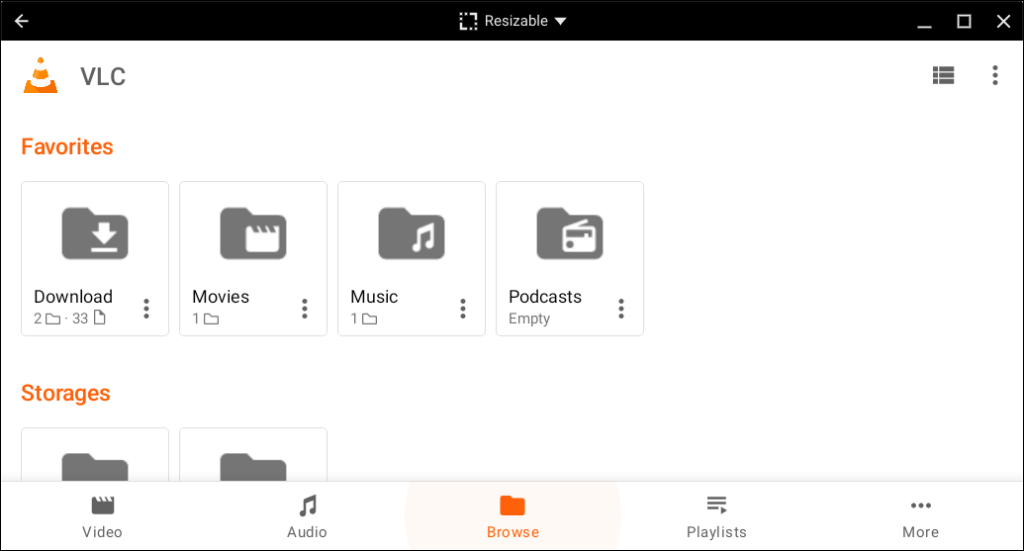
La pestaña "Examinar" es un administrador de archivos integrado que te permite acceder a archivos multimedia en el almacenamiento de tu Chromebook.
VLC Media Player es gratuito, de código abierto y está disponible en Google Play Store. No necesitas pagar una suscripción ni lidiar con la interrupción de los anuncios.
3. Disfruta del reproductor de música
Enjoy Music Player te permite transmitir música local y en línea en tu Chromebook. La extensión de Chrome es liviana (menos de 1 MB) y está optimizada para Chromebooks de gama baja o Chromebooks con poco espacio de almacenamiento.
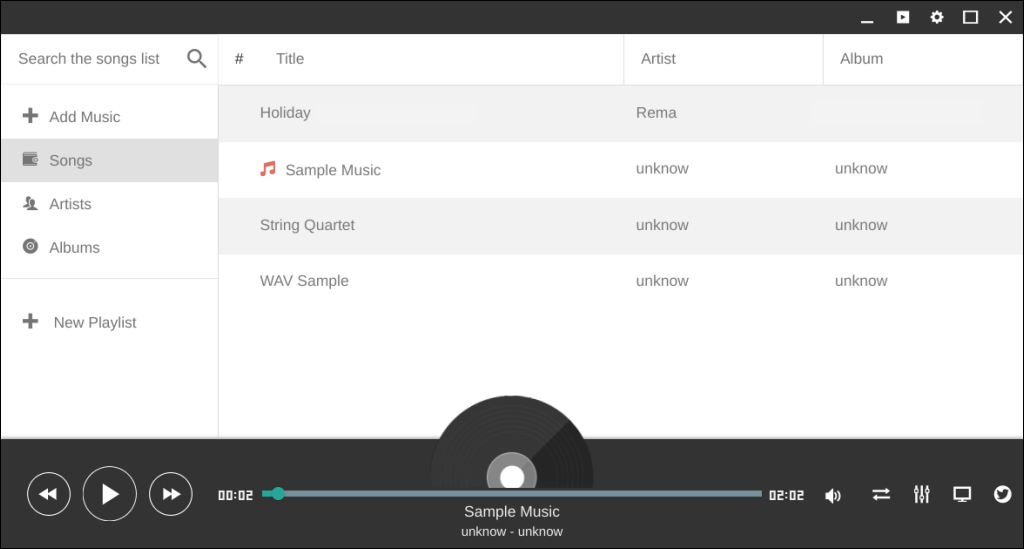
Puedes acceder a Enjoy Music Player en el iniciador de tu Chromebook después de instalar la extensión desde Chrome Web Store. La interfaz sencilla es algo que nos gustó, además de la integración de Google Drive y el ecualizador de música. Además, la extensión es de uso gratuito sin publicidad en la aplicación ni interrupciones.
Sin embargo, una deficiencia importante es que Enjoy Music Player no sincroniza ni detecta automáticamente archivos multimedia locales. Debes apuntar la aplicación a la carpeta que contiene el archivo de audio que deseas reproducir.
4. Reproductor MX
MX Player es un reproductor de música, un reproductor de vídeo, Descargador de estados de WhatsApp y un descargador de archivos incluidos en una sola aplicación. Instala Reproductor MX de Play Store, permite el acceso al almacenamiento de tu Chromebook y ¡listo!
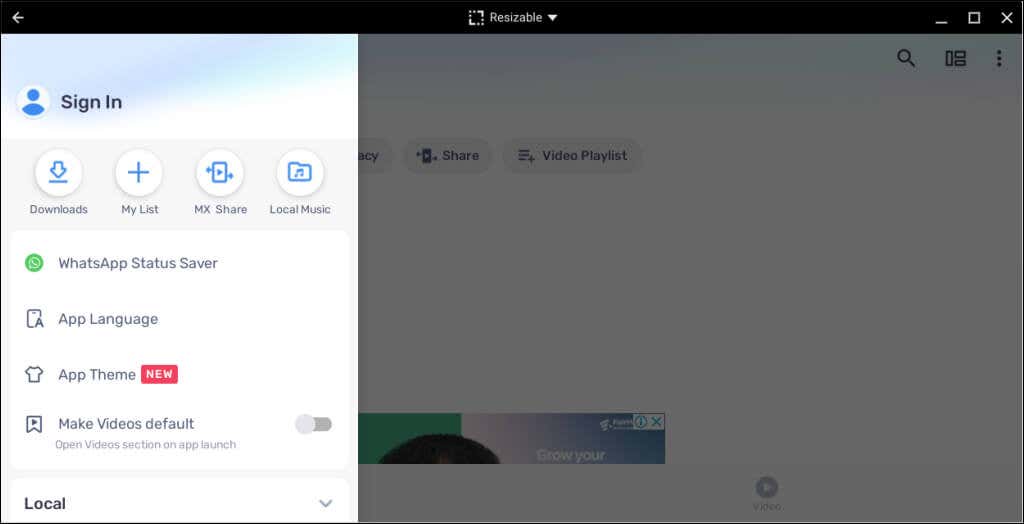
Al igual que VLC, MX Player admite varios formatos de archivos de audio y vídeo. La herramienta Network Stream le permite transmitir videos en línea o descargarlos a su Chromebook. También hay un ecualizador para ajustar la salida de audio según tus preferencias.
Aunque MX Player es gratuito, ocasionalmente muestra anuncios antes de reproducir sus archivos de audio o vídeo. Instale la versión paga, MX Player Pro ($5,99), para reproducción multimedia y transmisión en línea ininterrumpidas.
5. Spotify
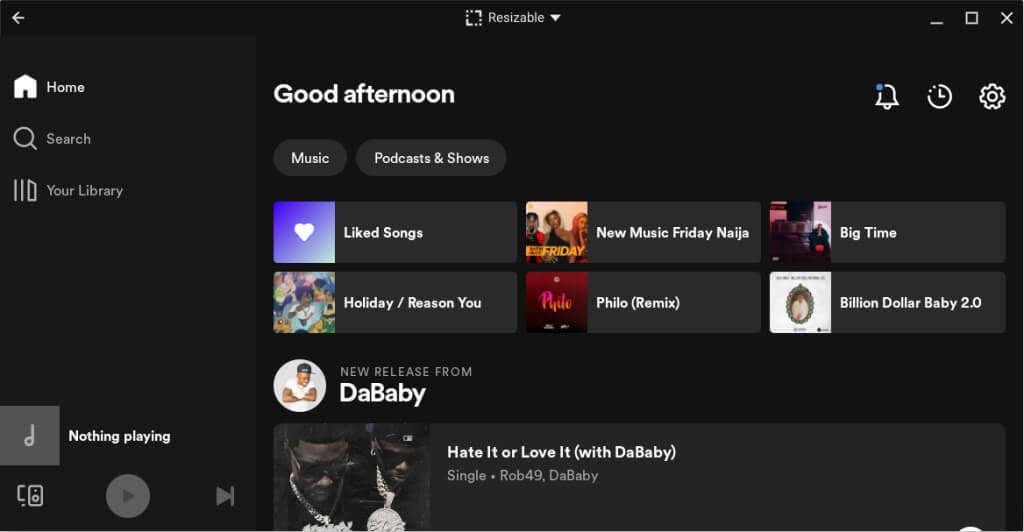
Si tienes una cuenta de Spotify, puedes transmitir tus canciones, podcasts o listas de reproducción favoritos en tu Chromebook. También puede descargar canciones para escucharlas sin conexión y reproducir archivos de audio locales. Sin embargo, no puedes reproducir música simultáneamente en tu Chromebook y otros dispositivos a menos que tengas un Familia Premium de Spotify o un Suscripción Spotify Dúo..
Instala el Versión Android de Spotify desde Play Store e inicia sesión en tu cuenta de Spotify. En su lugar, cree una nueva cuenta si es la primera vez que usa Spotify. Tus listas de reproducción de Spotify, programas de podcasts, álbumes y canciones descargadas se encuentran en la pestaña Biblioteca.
En la misma pestaña, encontrarás todos los dispositivos de audio en el almacenamiento de tu Chromebook en la carpeta Archivos locales.
Si Spotify no muestra archivos de audio locales, abre la configuración de la aplicación y activa Mostrar archivos de audio desde este dispositivo.

Para reproducir un archivo de audio en su almacenamiento local usando Spotify, haga clic derecho en el archivo, seleccione Abrir cony elija Spotify.
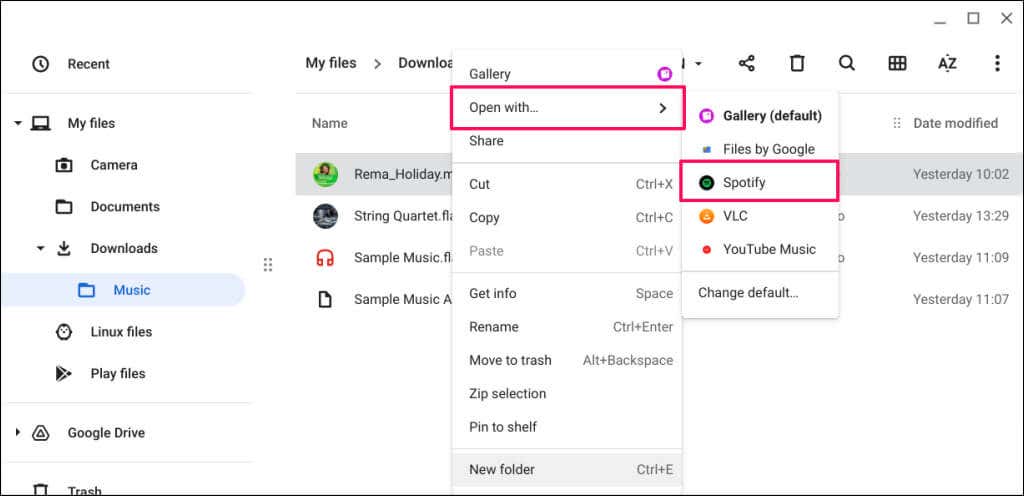
Al igual que YouTube Music, la aplicación Spotify para Android admite MP3, AAC, PCM, WAV y Formatos de archivos de audio FLAC.
6. música de manzana
Si tienes una suscripción a Apple Music, puedes acceder a tu lista de reproducción y biblioteca de música en tu Chromebook. La versión para Android de la aplicación Apple Music es compatible con el sistema operativo Chrome.
Instala Apple Music desde Play Store, inicia sesión en tu cuenta de ID de Apple y espera a que la aplicación sincronice tu biblioteca de música.

La interfaz, las características y la funcionalidad de la aplicación son similares a la versión de la aplicación Apple Music para iOS. Puedes reproducir canciones, agregar álbumes a tu lista de reproducción e incluso crear o administrar su perfil de Apple Music en la aplicación.
Las mejores aplicaciones de música para Chromebook
Otras aplicaciones de música destacadas incluyen SoundCloud, AIMP, Deezer y Amazon Music. Cualquier aplicación de transmisión de música o reproductor multimedia de Android debería funcionar en su Chromebook. Si tu aplicación de música preferida no está disponible en Play Store, descargar e instalar su archivo APK en su lugar.
.